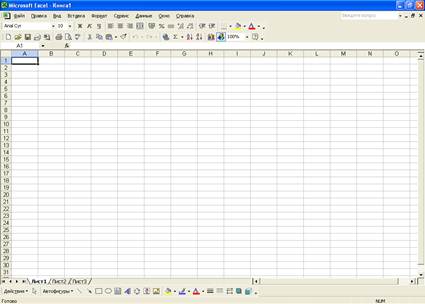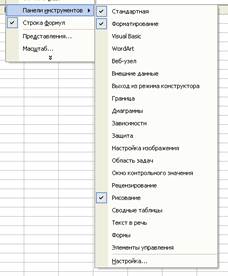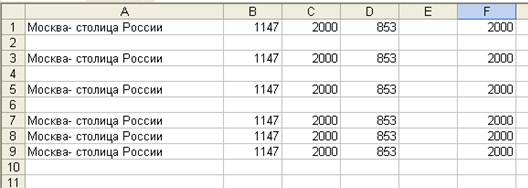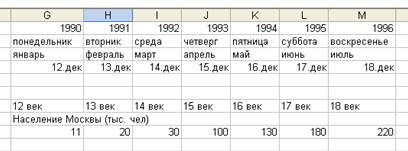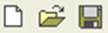Если первый символ цифра то excel считает что вводится
ВВОД И РЕДАКТИРОВАНИЕ ДАННЫХ
К данным в Excel относят: текст, число, дату, время, ряд данных, формулу.
Excel автоматически определяет, является вводимое в ячейку данное числом, текстом, датой, временем или формулой. Если первый символ – буква или «‘» – апостроф, то Excel считает, что вводится текст. Если первый символ цифра, то – число. Знак «=» или «+» – формула.
Вводимые в ячейку данные полностью отображаются в строке ввода или формульной строке.
строка ввода или формульная строка

Кнопки слева от строки ввода или формульной строки:
(активизируются в момент ввода данных в ячейку)
| Кнопка | Название | Назначение |
| r | Отмена | Введённые данные в строке формул не вносятся в ячейку |
| a | Ввод | Данные из строки формул вносятся в ячейку. |
| = | Мастер функций | Ввод функции в формулу |
Ввод текста
Текст – это набор любых символов.
ü Ячейка может вмещать до 255 символов.
ü По умолчанию текст в ячейках выравнивается по левому краю
ü Если в качестве текста необходимо использовать число:
E 1 способ: первым символом числа ввести апостроф.
E 2 способ: выделить число ® меню Формат ® Ячейка ® Число ® Текстовый.
ü Если ширина текста больше ширины ячейки и ячейка справа пуста, то текст на экране займёт и её место.
рис. 4. На рисунке длинный текст в ячейке А1 распространился на экране в пустые ячейки справа
При вводе данных в правую ячейку (в нашем случае в ячейку B1 введен текст: «перерыв» см. рис. 5) длинный текст в ячейке A1 на экране будет обрезан, но в памяти компьютера он будет сохранён полностью
рис.5 Ячейка В1 не пустая, поэтому текст в ячейке А1 на экране обрезался, но в строке ввода он
отображается полностью, так как в памяти компьютера он хранится весь.
ü Чтобы автоматически подстроить ширину столбца под содержимое ячейки: ставим курсор на правую границу заголовка этого столбца ® добиваемся, чтобы курсор принял форму черной двунаправленной стрелки ® дважды щелкаем мышью.
Ввод чисел
ü По умолчанию числа выравниваются по правому краю ячейки
ü Если вместо числа в ячейке отразились символы ####, для отображения числа на экране необходимо увеличить ширину столбца.
ü Чтобы задать формат числа (числовой, экспоненциальный, финансовый, денежный, процентный, дробный) надо: выделить ячейку с числом ® Формат ® Ячейки ® вкладка Число ® выбрать нужный формат числа и задать требующиеся параметры
На рисунке выбирается денежный формат, число десятичных
знаков – 2, обозначение валюты – р (рубли).
Надо помнить, что самостоятельно вводить денежные знаки рядом с числами нельзя. В этом случае числовые данные превратятся в текстовые.
Ввод даты и времени
ü Когда вводится в ячейку дата или время, Excel преобразует их в порядковые числительные и хранит в памяти как порядковые числительные. Время хранится как десятичная дробь 24-часового дня. Например, 24 часа – это 1, 12 часов – 0,5; 6 часов – 0,25. Дата – как количество дней, прошедших от 1 января 1900 года. Например, 15 января 1900 г. – 15; 21 февраля 1900 г. – 52.
ü Дата и время по умолчанию выравниваются по правому краю ячейки.
ü Чтобы задать тип даты или времени: выделяем ячейки, в которые будем вводить дату или время ® Формат ® Ячейки ® Дата (Время) ® выбираем нужный формат и вводим дату или время.
На рисунке 8 выбирается формат Дата и его тип: 12 Сентябрь, 2005
Ввод рядов данных
В Excel есть возможность, называемая Автозаполнение, которая позволяет вводить последовательности значений – ряды данных. Под рядами данных подразумеваются данные, отличающиеся друг от друга на фиксированный шаг. При этом данные не обязательно должны быть числовыми. Пользователь начинает ввод последовательности, а Автозаполнение производит анализ и продолжает её ввод в выделенный диапазон. Эту возможность можно использовать для ввода дат, названий месяцев, лет, положительных и отрицательных чисел т.д.
1). ввести два числа или две даты в первые две ячейки строчного или столбчатого блока (Excel найдет разность между вторым и первым числами (датами) – шаг ряда данных)
2). выделить эти две ячейки, поместить указатель мыши (белый крест) в правый нижний угол так, чтобы белый крест превратился в черный крестик – маркер заполнения
3). потащить за маркер заполнения по диапазону, который нужно заполнить значениями.
ПРИМЕР 1:
A ввести в ячейку А1 число 5
A ввести в ячейку А2 число 9
A выделить блок А1:А2 ® указатель мыши поместить в правый нижний угол выделенного блока, пока он не превратиться в черный крестик
A тащить за маркер заполнения вниз (При этом, Excel автоматически определит шаг арифметической прогрессии 9-5=4. И каждое новое значение будет получаться из предыдущего, сложенного с числом 4)
Для построения произвольных рядов данных надо выполнить команду: Правка ® Заполнить ® Прогрессия ® указать, каким будет ряд: строчным или столбчатым ® указать Тип, Единицы, Шаг и предельное значение
ПРИМЕР 2:
A ввести в ячейку С3 дату: 12 08 05
A выделить диапазон С3:С15
A меню Правка ® Заполнить ® Прогрессия ® расположение «по столбцам» (указано, вследствие выделения столбчатого блока) ® тип «Даты» (указан, так как первым значением диапазона уже является дата)® единицы – Рабочие дни ® шаг – 1 ® OK
Excel имеет спец. возможность – автозаполнение по списку. Для этого надо ввести в ячейку одно из слов, содержащихся в специальном списке, например Январь. И используя маркер заполнения протащить его по строковому или столбчатому диапазону. Список при автозаполнении периодически повторяется.
ПРИМЕР 3:
A ввести в ячейку В3 слово Вторник
A выделить ячейку В3 и маркером заполнения протащить по блоку С3:H3
A получится ряд из названий дней недели
Списки можно пополнять самостоятельно:
Сервис ® Параметры ® вкладка Списки ® в правое окно занести список ® кнопка Добавить ® ОК
ПРИМЕР 4:
A меню Сервис ® Параметры ® вкладка Списки ® в правое окно внести список «цвета радуги» (использовать как образец левое окно) ® щелкнуть по кнопке Добавить ® ОК
A внести в ячейку D2 слово синий ® выделить ячейку D2 ® маркером заполнения протащить по блоку D2:J2
A получим список: синий, фиолетовый, красный, оранжевый, …
Все данные, исключая формулы, фиксируются любыми способами:
ü щелчок мышью в другую ячейку
ü щелчок по клавише перемещения курсора
Ввод формул
Вычисления в ЭТ осуществляются с помощью формул. Результат вычисления помещается в ячейку, в которой находится формула. Результатом вычисления арифметической формулы является число. Формулы могут быть и логическими. Их результатом будут: 1 (Истина) и 0 (Ложь).
Формула в Excel-е должна начинаться либо со знака «=» либо со знака «+». Она не должна содержать пробелов. Формула фиксируется только клавишей Enter или кнопкой, дублирующей эту клавишу, т.е. 
Арифметические формулы могут включать в себя::
ü числа,
ü знаки арифметических операций,
Арифметические операторы, которые можно использовать в формулах:
| Операторы | +(плюс) | – (минус) | * (умнож) | / (делен) | % | ^ (крышка) |
| Описание | сложение | вычитание | умножение | деление | процент | степень |
ü функции
Excel обладает мощным аппаратом встроенных функций более 400. Аргументами функций могут быть как сами данные, так и адреса объектов ЭТ, в которых хранятся эти данные. И ещё аргументами могут быть выражения. В свою очередь эти выражения могут содержать другие функции. Функции, являющиеся аргументами другой функции, называются вложенными. В формулах Excel можно использовать до семи уровней вложенности функций.
Для удобства работы все функции Excel разбиты по категориям: математические, финансовые, логические, статистические и т.д.
Надо хорошо помнить, что каждая категория функций работает со своим типом данных: Математические функции работают с числовым типом данных; функции даты и времени работают с типом данных – дата, время; текстовые данные работают с типом данных – текст, и т.д.
Чтобы вставить функцию:
1 способ: меню Вставка ® Функции
2 способ: кнопка мастера функций на стандартной панели инструментов
3 способ: кнопка «мастер функций» слева от строки ввода.
ü ссылки на ячейки (адреса ячеек, входящие в формулы, называют ссылками на ячейки),
ü скобки.
В ссылках используются только латинские буквы. В противном случае Excel выдаст ошибку: «ИМЯ».
Формула фиксируется клавишей Enter или кнопкой, дублирующей клавишу Enter (эта кнопка активизируется при вводе данных в ячейку; выглядит как зеленая галочка; располагается левее строки ввода).
После ввода формулы можно изменять значения в ячейках, на которые она ссылается, и Excel автоматически будет производить пересчёт значений.
Для редактирования формулы надо:
1 способ: щелкнуть в строке формул
2 способ: нажать F2
3 способ: дважды щёлкнуть по ячейке с формулой
ПРИМЕР 5:
Занести в ячейки А1 значение 17, в В2 – 13. В ячейку D4 занести формулу =А1+В2.
После фиксации формулы в ячейке D4 отобразится значение выражения, т.е. число 30. Изменив в ячейке А1 число 13 на число 28, и нажав на клавишу Enter в ячейке D4 тут же отразится пересчитанное значение выражения, т. е. число 41.
Теперь в ячейку D4 внесем формулу: =A1>B2 и нажмем Enter. Получим:
Когда формула содержит ссылки на другие ячейки, эти ссылки могут организовываться по-разному. Ссылки могут быть: относительными, абсолютными и смешанными.
Ссылки на ячейки
Относительные ссылки при копировании формулы в любом направлении автоматически изменяются. Внешний вид относительных ссылок такой же, как у адресов ячеек. Например, A13.
Если первый символ цифра то excel считает что вводится
Урок №1
ПЕРВОЕ ЗНАКОМСТВО С EXCEL
При установке Excel на компьютере в зависимости от своих потребностей и мощности персонального компьютера, пользователь может выбрать один из нескольких вариантов установки: минимальный, выборочный, стандартный, полный. Мы предполагаем, что вы используете как минимум стандартную конфигурацию Excel.
ЗАДАНИЕ 1. Запустите EXCEL.
Для вызова Excel необходимо дважды щелкнуть мышью на пиктограмме Microsoft Excel, она обычно располагается в одном из групповых окон Windows (например, Microsoft Office).
ЗАДАНИЕ 2. Разверните окно EXCEL на весь экран и внимательно рассмотрите его.
Excel предоставляет несколько вариантов настройки экрана, однако при изучении основных операций с электронной таблицей мы будем предполагать, что окно Excel выглядит, как показано на рисунке.
Если это не так, то сначала выполните ЗАДАНИЕ 3 и измените настройку экрана, а затем вернитесь к ЗАДАНИЮ 2.
ЗАДАНИЕ 3. Произведите настройку экрана, используя меню EXCEL.
Работа с меню
Установка и снятие флажков производится щелчком мыши в соответствующем окне.
Для вывода панелей инструментов вы можете также использовать контекстно-зависимое меню, которое появляется после щелчка правой кнопкой мыши в зоне панелей инструментов.
3.3. В меню Сервис выберите команду Параметры и раскройте вкладку Вид.
3.4. Проверьте, установлены ли флажки (*):
3.5. Если нет, то произведите соответствующую установку.
ЗАДАНИЕ 4. Познакомьтесь с основными понятиями электронных таблиц. Для этого внимательно прочитайте нижеследующий текст и выполните некоторые действия.
Строки, столбцы, ячейки
4.1.Сделайте текущей ячейку D4 при помощи,
4.2. Вернитесь в ячейку А1 при помощи клавиш перемещения курсора.
Блок (область)
Блок представляет собой прямоугольную область смежных ячеек. Блок может состоять из одной или нескольких ячеек, строк или столбцов.
Адрес блока состоит из координат противоположных углов, разделенных двоеточием. Например: В13:С19, A12:D27 или т.п.
Блок можно задать при выполнении различных команд или
вводе формул посредством указания координат или выделения на экране.
Рабочий лист, книга
4.3. Сделайте текущим лист 6.
4.4. Вернитесь к листу 1.
Выделение столбцов, строк, блоков, таблицы
Для выделения с помощью мыши:
Для снятия выделения достаточно щелкнуть мышью по любому невыделенному участку рабочего листа. Новое выделение снимает предыдущее.
4.5. Выделите строку 3.
4.6.Снимите выделение.
4.7. Выделите столбец D.
4.8. Выделите блок А2:E13 при помощи мыши.
4.9. Выделите столбцы A,B,C, D.
4.10.Снимите выделение.
4.11. Выделите блок С4:F10 при помощи клавиатуры.
4.12. Выделите рабочий лист.
4.13. Снимите выделение.
4.14. Выделите одновременно следующие блоки: F5:G10, Н 15:115, C18:F20, Н20.
ЗАДАНИЕ 5. Познакомьтесь с основными приемами заполнения таблиц.
Содержимое ячеек
В Excel существуют следующие типы данных, вводимых в ячейки таблицы: текст, число, дата, время и формула.
Для ввода данных необходимо переместиться в нужную ячейку и набрать данные (до 240 символов), а затем нажать или клавишу перемещения курсора.
Excel определяет, являются ли вводимые данные текстом, числом или формулой по первому символу. Если первый символ буква или знак *, то Excel считает, что вводится текст.
Если первый символ цифра или знак =, то Excel считает, что вводится число или формула.
Данные, которые вводятся, отображаются в ячейке и в строке формул и только при нажатии или клавиши перемещения курсора помещаются в ячейку.
Ввод текста
Ввод чисел
5.2. В ячейку В1 занесите число 1147 (это год основания Москвы).
5.3. В ячейку С1 занесите число — текущий год.
Ввод даты и времени
При вводе даты или времени Excel преобразует их в специальное число (поэтому дата и время после фиксации в ячейке прижаты к правому краю ячейки). Это число представляет собой количество дней, прошедших от начала века до введенной даты. Благодаря тому, что Excel преобразует дату и время в последовательное число, с ними можно производить такие же операции, как и с числами.
Введенная дата может быть представлена в одном из ниже перечисленных форматов:
3/I2/94
12-Мар-94
12-Мар
Map-12
После фиксации даты в ячейке в качестве разделителя между днем, месяцем и годом устанавливается точка. Например, 3.12,94, 12.Map.94
Введенное время может иметь следующие форматы:
14:25
14:25:09
2:25 РМ
2:25:09 РМ
5.4. В ячейку К1 занесите текущую дату.
5.5. В ячейку К2 занесите дату 1 января текущего года.
Ввод формул
5.6. В ячейку D1 занесите формулу = С1- В1.
Что за число получилось в ячейке? Это возраст Москвы.
5.7.В ячейку КЗ занесите формулу = К1- К2.
Это количество дней, которое прошло с начала года до настоящего дня.
ЗАДАНИЕ 6. Познакомьтесь с основными приемами редактирования таблиц.
Изменение ширины столбцов и высоты строк
Эти действия можно выполнить, используя мышь, или через меню.
При использовании мыши указатель мыши необходимо нанести на разделительную линию между именами столбцов ним номерами строк. Указатель примет вид двойной черной стрелки. Затем необходимо нажать левую кнопку мыши и растянуть (сжать) столбец или строку или дважды щелкнуть в этом месте левой кнопкой мыши для автоматической установки ширины столбца или высоты строки.
При использовании меню необходимо выделить строки или столбцы и выполнить команды
Меню: Формат- Строка – Автоподбор высоты или Формат – Столбец – Автоподбор ширины.
6.1. При помощи мыши измените ширину столбца А так, чтобы текст был виден полностью, а ширину столбцов В, С, D сделайте минимальной.
6.2.При помощи меню измените высоту строки 1 и сделайте ее равной 30.
6.3.Сделайте высоту строки 1 первоначальной (12,75).
Корректировка содержимого ячейки
Редактирование данных может осуществляться в процессе ввода в ячейку и после завершения ввода.
Если во время ввода данных в ячейку допущена ошибка, то она может быть исправлена стиранием неверных символов при помощи клавиш и набором их заново. Клавишей можно отменить ввод данных в ячейку и написать их заново.
Чтобы отредактировать данные после завершения ввода (после нажатия клавиши ), необходимо переместить указатель к нужной ячейке и нажать клавишу для перехода в режим редактирования или щелкнуть мышью на данных в строке формул. Далее необходимо отредактировать данные и нажать или клавиши перемещения курсора для завершения редактирования.
6.4.Необходимо определить возраст Москвы в 2000 году. Замените текущий год в ячейке С1 на 2000. В ячейке D1 появился новый возраст столицы (в 2000 году).
Внимание! При вводе новых данных пересчет в таблице произошел автоматически. Это важнейшее свойство электронной таблицы.
Операции со строками, столбцами, блоками
Прежде чем произвести какие-либо действия с блоком, его необходимо выделить.
Действия по перемещению, копированию, удалению, очистке блока можно производить несколькими способами, что дает возможность пользователю выбрать наиболее удобный
для него способ:
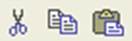
Если щелкнуть по выделенному блоку правой кнопкой мыши, то откроется контекстно-зависимое меню, где можно найти все команды, необходимые для копирования, вырезания, вставки, удаления. Порядок работы аналогичен работе с главным меню.
Перемещение
Перемещая данные, необходимо указать, что перемещается и куда. Для выполнения перемещения с помощью мыши требуется выделить ячейку или блок (что перемещается). Затем навести указатель мыши на рамку блока или ячейки (он должен принять форму белой стрелки). Далее следует перетащить блок или ячейку (в место, куда нужно переместить данные).
6.6.Выделите блок A1:D1 и переместите его на строку ниже.
6.7.Верните блок на прежнее место
Копирование
6.8. Скопируйте блок А1:D1 в строки 3, 5, 7.
Заполнение
При заполнении исходная ячейка (что) или блок повторяется несколько раз за одно действие. Заполнение возможно вправо или вниз. Заполнение с помощью мыши выполняется так же, как и перемещение, но при этом курсор должен наводиться на нижний правый угол ячейки или блока (принимает форму черного плюса и называется маркером заполнения).
6.9.Выделите строку 7 и заполните выделенными данными строки по 15-ю включительно.
6.10. Заполните данными столбца С столбцы Е, F, G.
Удаление, очистка
Если надо очистить только данные (числа, текст, формулы), то достаточно на выделенной ячейке или блоке нажать клавишу
6.11.Выделите блок A 10:G15 и очистите его.
6.12. Выделите блок К 1:КЗ и очистите его.
6.13.Очистите содержимое ячейки G9, используя команды меню.
Для удаления столбцов, строк, блоков нужно выделить необходимый элемент, а затем воспользоваться командами меню Правка, Удалить. При удалении место строк, столбцов и блоков схлопывается
Внимание! Экран после выполнения данной части работы должен иметь вид, представленный на рисунке:
ЗАДАНИЕ 7. Научитесь использовать функцию автозаполнения.
ЗАДАНИЕ 8. Освойте действия с таблицей в целом, такие, как сохранить, закрыть, создать, открыть.
Для действий с рабочей книгой в целом используются команды из меню Файл.
Действия Создать, Открыть, Сохранить закреплены за тремя первыми кнопками панели инструментов Стандартная
8.1.Сохраните таблицу на рабочем диске в личном каталоге под именем work 1.xls
8.2. Уберите документ с экрана.
8.3. Вернитесь к своему документу work1.xls
8.4. Закройте файл.
ЗАДАНИЕ 9. Завершите работу с Excel
Для выхода из Excel можно воспользоваться одним из четырех способов.
Если Вы не сохранили рабочую книгу, то появится рамка с предупреждающим сообщением, вам будет предложено сохранить ее или выйти без сохранения.
ЗАДАНИЕ 10. Подведите итоги.
В результате выполнения работы №1 вы должны познакомиться с основными понятиями электронных таблиц и приобрести первые навыки работы с Excel,
Проверьте:
знаете ли вы, что такое:
Если нет, то еще раз внимательно перечитайте соответствующие разделы работы.